proe5.0淋浴喷头画法[1]
课题设计 水龙头PROE

《机械CAD/CAM技术》课程设计报告课题名称: 水龙头系别:班级:学号:姓名:指导教师:(课程设计时间:2011年11月15日----2011年11月26日)课题设计水龙头1.1.1 创建底座01先创建底座,其创建方式仍然采用拉伸和倒圆角等基本命令来完成。
在菜单栏中选择“插入”→“拉伸”命令或单击工具栏中的(拉伸)按钮,在设置面板中选择拉伸类型为(实体),拉伸方式为(两端拉伸),输入拉伸长度为“150”,并选择“放置”→“定义”,弹出“草绘”对话框。
选择RIGHT为草绘平面,其余设置为默认,如图标1所示,最后单击“草绘”按钮。
02进入草绘环境后,单击工具栏中的(直线)按钮,如图标2所示创建一个上底为8,下底为20、高为100的体形并按照图示位置进行标注。
完成后单击(草绘完成)按钮,完成后的效果如图标3所示。
图标 1图标 203单击设置面板中的(特征完成)按钮,完成该特征的创建,最终结果如图标4所示。
图标 3 图标 404通过“拔模”命令创建底座四周斜度,首先选择需要拔模的平面。
用鼠标单击选择FRONT平面。
继续Shift键单击选择FRONT平面内的任意一条边。
此时也可以单击工具栏中的(线框)按钮,确定需要拔模的4个面是否完全处于选中状态。
选择菜单栏中“插入”→“斜度”命令或单击工具栏中的(斜度)按钮注意设住面板中提示需要选择拔模参照,用鼠标单击选择FRONT平面为拔模参照面,如图标5所示,在设置面板中输入拔模角度“8”,注意拔模方向,完成设置后。
图标 305打击设置面板中的(特征完成)按钮,完成该特征的创建。
结果如图标6所示。
图标 406运用圆倒角工具修饰底座四周。
选择菜单栏中“插入”→“倒圆角”命令或单击工具栏中的(倒圆角)按钮;在设置面板中设置倒圆角大小为40,如图标7所示,用鼠标单击选择底座较高一侧的边为倒圆角边。
继续选择底座的另外两条边作为倒圆角边,将设置面板中的圆角大小改为25。
图标707单击设置面板中的(特征完成)按钮,完成倒圆角特征,如图标8所示。
proE兴趣教学之~花洒连接器设计
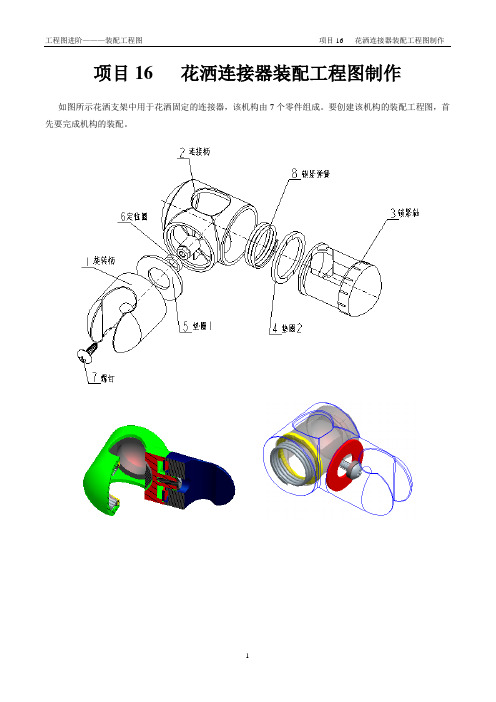
项目16 花洒连接器装配工程图制作如图所示花洒支架中用于花洒固定的连接器,该机构由7个零件组成。
要创建该机构的装配工程图,首先要完成机构的装配。
一、花洒连接器装配1、创建文件夹:F:\PTC校园计划_2011\工程图进阶\装配工程图2、启动软件,设置工作目录为步骤1创建的文件夹,并设置系统缺省模板为mmns_asm_design,并保存到config.pro文件中。
3、新建装配文件Connector.asm.4、按装配关系分别装配连接器各零件。
⑴以缺省方式装配Connector_02(连接柄)⑵以中心轴对齐和端面配对方式装配Connector_06(垫圈1)⑶以中心轴对齐和端面配对的关系装配Connector_01(旋转柄)。
⑷以中心轴对齐、底面配对和侧面定向的方式装配Connector_07(定位圈)。
⑸以中心轴对齐、基准面配对和孔插入方式装配Connector_03(锁紧轴)。
⑹以中心轴对齐和端面配对方式装配Connector_04A(锁紧弹簧)。
⑺以中心轴对齐、端面配对和基准面配对方式装配Connector_05(垫圈2)。
⑻以中心轴对齐和端面配对方式装配Connector_08(螺钉)。
二、图形渲染⒈分别对各个零件进行染色,⒉进行实时渲染。
三、图形管理器操作点击视图管理器快捷图标,弹出视图管理器窗口。
(1)创建定向视图:旋转图形到适当的视角位置,点击视图管理器中的“定向”→“新建”,输入定向视图名称,然后回车。
(2)创建分解视图(爆炸图)。
①点击视图管理器中的“分解”→“新建”,输入分解视图名称,然后回车。
②点击主菜单中的“视图”→“分解”→“编辑位置”。
③在图形中点击需要移动的零件,选择移动方向,按下鼠标左键拖动鼠标移动到适当的位置。
④点击视图管理器中“分解”下的“编辑”→“保存”,在“保存显示元素”窗口中点击“确定”。
⑤注意保存时只选择“分解”项,其它项不要打√。
⑥点击主菜单中的“视图”→“分解”→“取消分解”。
杯子的画法和淋浴喷头画法

B10020710 金鑫杯子的画法:第一步:打开proe软件,新建工作目录,选择零件,点旋转——位置——top平面——草绘,画两条直线,并标注,如图1所示。
图1 图2第二步:点3点/相切端画弧线,再选画直线使图形封闭,如图2所示。
第三步:旋转,如图3所示。
图3第四步:抽壳,如图4,图5所示。
图4 图5第五步:画杯柄,点插入——扫描——伸出项——选top 平面——草绘——选参照——画杯柄——选择合并终端,如图6,图7,图8所示。
图6图7 图8第六步:倒圆角,如图9,图10所示。
图9 图10喷头画法:第一步:打开proe软件,选择草绘,画中心线,再画长方体,长为12cm,宽为10cm,标注尺寸,图1所示。
图1 图2第二步:拉伸实体,厚为3cm,如图2所示。
第三步:抽壳,壳体厚度为0.35cm,如图3所示。
图3 图4第四步:扫描喷头手柄,扫描---伸出项---草绘---画直线---倒圆角---合并终点---画两圆,直径分别为4cm,4.7cm。
点对号生成手柄,如图4,图5所示。
图5 图6第五步:打通直径为4cm孔,画直径4cm圆,点拉伸---去除材料,得到通孔,如图6,图7所示。
图7 图8第六步:加盖,点草绘---点参照---画长方体使之与前面相同,拉伸实体,厚度为0.35cm,如图8,图9所示。
图9 图10第七步:在盖上面挖直径为0.4cm的通孔,画圆并标注,圆心距上边距离为1.2cm距下中心线距离为3.8cm,拉伸实体,点去除材料,拉伸深度为1.5cm,如图10,图11所示。
图11 图12第八步:尺寸阵列,先做一边,在做另一边,阵列完毕,如图12,图13所示。
第九步:倒角,完成喷头图形,如图14所示。
图13 图14。
proe5.0图文并茂的基础教程剖析

proe5.0图文并茂的基础教程创建草绘器几何介绍模块概述在 Pro/ENGINEER 中创建的大多数 3D 几何都始于 2D 草绘截面。
因此,草绘是最基本的、频繁执行的操作之一。
在本模块中,您可以查看草绘背后的理论,了解创建稳定可预测草绘的内容。
您还会了解到可用于创建草绘几何的工具。
目标成功完成此模块后,您即可知道如何:• 查看草绘器理论和了解设计目的。
• 修改草绘器显示。
• 了解和使用约束。
• 了解如何草绘直线、中心线、矩形、圆、弧、圆角和倒角。
查看草绘器理论草绘是通过直线、约束和尺寸以图形方式捕捉创建的 2D 图元。
•2D 草绘有以下特点:o 放置在 3D 模型上。
o 用于创建实体特征。
了解设计目的草绘器中的设计目的是以一种可在发生修改时进行预见性更新的方式创建、约束和标注草绘。
• 在草绘中按以下要素捕捉设计目的:o 草绘的约束方式。
o 草绘的标注方式。
• 通过使用“目的管理器”捕捉设计目的以实现以下目的:o 始终保留完全定义的草绘。
o 保留弱项/强项。
修改草绘器显示您可以修改草绘器显示方式,以便在完成任务时能够更易于可视化。
• 可以在草绘器中使用以下显示选项:o 尺寸o 约束o 栅格o 截面顶点•“草绘方向”(Sketch Orientation)平行于屏幕重新定向。
使用约束约束是 Pro/ENGINEER 对草绘图元实施的规则。
• 约束类型包括:o 竖直o 水平o 垂直o 相切o 中点o 重合o 对称o 相等o 平行过程: 使用约束假定背景重定义草绘以应用约束。
Utilizing_Constraints constraints.prt任务 1. 将相等、水平和重合约束应用于“草绘1”特征。
1. 在模型树中右键单击“草绘1”(Sketch 1),然后选取“编辑定义”(Edit Definition)。
2. 草绘器显示:3. 单击草绘器工具栏中的“相等”(Equal) 。
• 选取较小的圆,再选取较大的圆。
UG 曲面造型教程 淋浴喷头设计步骤

淋浴喷头设计步骤
建模分析:该实例主要是由以下6条曲线组成(其中曲线1、2是主线串,曲线3、4、5、6是交叉线串),在绘制完相关曲线后,可用【通过曲线网格】命令生成相关曲面,然后【镜像】曲面后进行【缝合】处理,最后进行【加厚】处理,即可生成相应的实体。
1、XY平面内创建R50的半圆弧
2、创建距ZY平面225mm的参考平面1
3、在参考平面1内创建半径为12的半圆,圆心坐标(0,-50)
4、在XZ平面创建如下草图,并用【曲率梳】调整艺术样条曲线至光滑状态。
5、创建距YZ平面160mm的基准平面2。
6、在参考平面2内创建半径为12.5的半圆,在草图中用【点】-“交点”方式。
7、用【曲线和点】方式创建基准平面3,选点1和2。
8、在参考平面3内创建如下图所示的圆弧,在草图中用【点】中的“交点”方式。
9、用【拉伸】命令,选择如下曲线进行拉伸10mm处理,为做曲线网格准备。
10、用【通过曲线网格】命令,创建网格曲面。
11、用【插入】-【关联复制】-【镜像特征】镜像面,并使用【缝合】工具进行曲面的合并。
提示:如使用【变换】-【镜像】命令,则镜像后的曲面与原曲面没有关联性。
12、在XZ平面创建尾部【草图】,并用【回转】命令将其旋转成曲面,最后用
【缝合】命令与上步的曲面进行合并。
13、在【艺术操作】工具栏中选择工具,将整个曲面向内加厚2.5mm。
proe花洒制作过程

1、打开Pro/e软件,新建一缺省模型
2、点击”拉伸”按钮,点击放置----定义----选择TOP平面------草绘
3、绘制如图所示的草图,点击草图确定
4、点击确定图标,得到如图所示的三维实体
5、点击“旋转”,放置---定义---选取RIGHT平面---绘制如图草图,点击,点击
6、点击,得到如图三维实体
7、同理,作出底面修饰圆角
8、点击草绘按钮,选取right平面,绘制如图草图,点击确定
9、点击插入---扫描混合,选取第8步绘制的曲线,点击截面---插入,选取第一点,点击草绘,绘制如图草图,点击确定
10、同理,作出第2,第3,第4截面的草图点击确定,得到如图所示三维实体
11、点击“壳”,设置厚度为5,选取图中红点所示平面,点击确定
12、点击旋转---放置---定义---选取RIGHT平面,绘制如图草绘,点击确定
13、点击,生成如图
14、点击插入---螺旋扫描----切口,点击完成----选取RIGHT平面---确定---缺省,绘制如图草绘,点击确定
15、设置螺距为2,在十字中心绘制如图草绘,点击
16、点击确定,生成如图三维实体
17、点击孔,选择如图所示的相应命令
18、点击,生成孔,如图
19、选择第17步做的孔,点击,选择填充,点击,选取下底面,绘制如图草绘,点击确定
20、选择并设置如图尺寸与特征,如图
21、点击确定,生成实体
22、做两个圆角,如图
23、点击旋转,绘制如图草绘
24、生成小喷射口,点击阵列设置如图参数
25、点击,实体效果如图。
ProE5.0全套实用教程

介绍如何在Pro/Engineer 5.0中进行基础装配操作,包括元件的插入、定位和约束等。
基础装配
基础命令介绍
基础实例操作
简单零件建模
通过一个具体的简单零件实例,演示从草图到三维建模的全过程,包括特征的创建和修改等。
装配实例
通过一个具体的装配实例,演示如何在Pro/Engineer 5.0中进行装配操作,包括元件的插入、定位和约束等。
总结词
在玩具车设计综合实例中,学员将学习如何使用proe5.0进行草图绘制、特征创建、装配设计等操作。通过这个案例,学员可以掌握proe5.0的基本操作和建模技巧,为后续复杂产品设计打下基础。
详细描述
综合实例一:玩具车设计
总结词
手机外壳设计是proe5.0综合实例中的进阶案例,通过学习手机外壳设计,可以掌握proe5.0的高级功能和复杂建模技巧。
模具材料
了解模具的基本结构,包括动模、定模、型腔、型芯等部分。
模具结构
模具设计基础
分模面的选择
使用Pro/E软件创建分模面,并对其进行编辑和调整,以满足模具设计的需要。
分模面的创建
分模面的分析
对分模面进行可行性分析,检查是否存在干涉、倒扣等问题,以确保模具设计的正确性。
根据产品结构和模具设计要求选择合适的分模面,确保模具易于加工和装配。
后处理参数
后处理参数包括输出格式、单位、机床坐标系等,需要根据机床特点和加工需求进行设置。
后处理验证
后处理后需要对加工程序进行验证,检查是否有错误或遗漏,确保加工过程的顺利进行。
后处理设置
06
CHAPTER
proe5.0综合实例
玩具车设计是proe5.0综合实例中的基础案例,通过学习玩具车设计,可以掌握proe5.0的基本操作和建模技巧。
淋浴喷头的设计_毕业设计论文
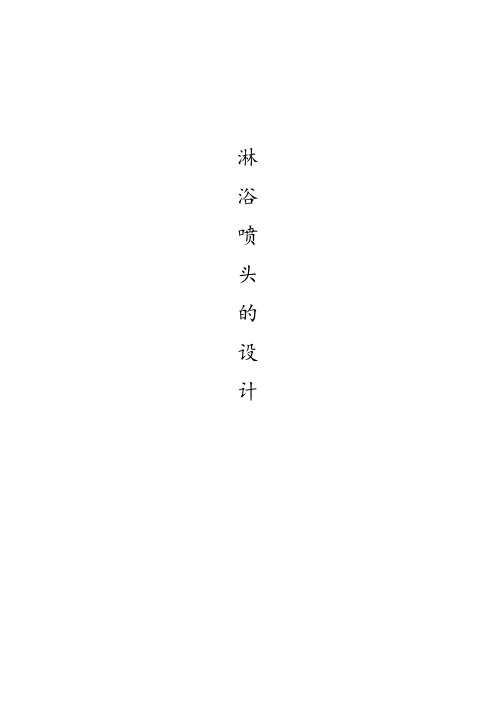
淋浴喷头的设计设计过程一、创建零件二、设计草绘截面三、草绘四、在顶面画如下图的圆五、创建面DTM1六、在DTM1面上画圆七、创建DTM2平面八、DYM2平面设置草绘参照九、在DTM2里画如下图的圆十、创建DTM3平面十一、找基准点十二、创建基准点PNT1和PND2十三、在DTM3画圆,过两个基准点十四、用边界混合工具拉伸曲面十五、点击草2,编辑填充十六、同样的方法填充草绘1做成下图十七、合并十八、合并十九、将合并2实体化二十、点击旋转,绘制下图二十一、完成旋转二十二、在平面DTM1里建基准点PNT3二十三、拉伸,设计草绘参照二十四、拉伸成下图二十五、扫描/切口二十六、新建平面二十七、绘制曲线二十八、单击画曲线二十九、点击完成后,画成下图三十、编辑/特征操作,生成菜单三十一、选择复制三十二、完成下图三十三、单击三十四、阵列三十五、点击壳工具,选择平面DTM3三十六、草绘三十七、选择如下三十八、阵列三十九、完成毕业设计(论文)原创性声明和使用授权说明原创性声明本人郑重承诺:所呈交的毕业设计(论文),是我个人在指导教师的指导下进行的研究工作及取得的成果。
尽我所知,除文中特别加以标注和致谢的地方外,不包含其他人或组织已经发表或公布过的研究成果,也不包含我为获得及其它教育机构的学位或学历而使用过的材料。
对本研究提供过帮助和做出过贡献的个人或集体,均已在文中作了明确的说明并表示了谢意。
作者签名:日期:指导教师签名:日期:使用授权说明本人完全了解大学关于收集、保存、使用毕业设计(论文)的规定,即:按照学校要求提交毕业设计(论文)的印刷本和电子版本;学校有权保存毕业设计(论文)的印刷本和电子版,并提供目录检索与阅览服务;学校可以采用影印、缩印、数字化或其它复制手段保存论文;在不以赢利为目的前提下,学校可以公布论文的部分或全部内容。
作者签名:日期:学位论文原创性声明本人郑重声明:所呈交的论文是本人在导师的指导下独立进行研究所取得的研究成果。
- 1、下载文档前请自行甄别文档内容的完整性,平台不提供额外的编辑、内容补充、找答案等附加服务。
- 2、"仅部分预览"的文档,不可在线预览部分如存在完整性等问题,可反馈申请退款(可完整预览的文档不适用该条件!)。
- 3、如文档侵犯您的权益,请联系客服反馈,我们会尽快为您处理(人工客服工作时间:9:00-18:30)。
淋浴喷头
淋浴喷头手柄
(一)创建DTM1基准面:以RIGHT面为基准,偏移距离225.0;
(二)草绘:1. 以DTM1为草绘平面
2. 以TOP面为草绘平面
3. 选FRONT面为草绘基准
4. 创建DTM2,以RIGHT为基准面,偏移160.0;
5. 创建基准点,如下图示;以DTM2和在FRONT上的草绘为参照;
6. 草绘:以上步骤两个基准点为参照
7. 创建基准点:在FRONT面上的草绘中直线与曲线的连接点
8. 创建基准面:选取上步骤创建的基准点PNT2和PNT3以及FRONT 面为参照
9. 草绘:以DTM3为草绘平面,PNT2和PNT3为参照点,作Rx=40.0的椭圆;
(二)边界混合:
1. 边界混合1:选取四个圆弧为第一方向曲线链,FRONTA上的两条草绘边为第二方向曲线链;点击:插入-----边界混合
2. 创建基准点PNT4和基准轴A_1:基准点:草绘1的居中位置
基准轴:以PNT4和DTM1为参照创建如下图示的轴
3. 旋转曲面:a.以FRONT面为参照,草绘图如下,旋转轴为A_1;
b.以RIGHT面为草绘面
4. 合并:a. 边界混合1和旋转曲面1合并
b. 合并1和旋转曲面2合并
5. 加厚:选取合并2面组-----编辑-------加厚------厚度2.5
6. 倒角:倒相应的角即可;圆角半径1.0与0.5
淋浴喷头盖
(一)1. 旋转曲面
2. 倒圆角:台阶位置中间倒0.5圆角,两边倒1.0圆角
3. 加厚:厚度为1.2
4.扫描切削:插入----扫描----切口,切口做好后倒圆角0.2;
5. 阵列:将剪切标示和倒圆角合为组阵列
6. 在喷盖中心拉伸去除材料
7. 阵列
渲染。
